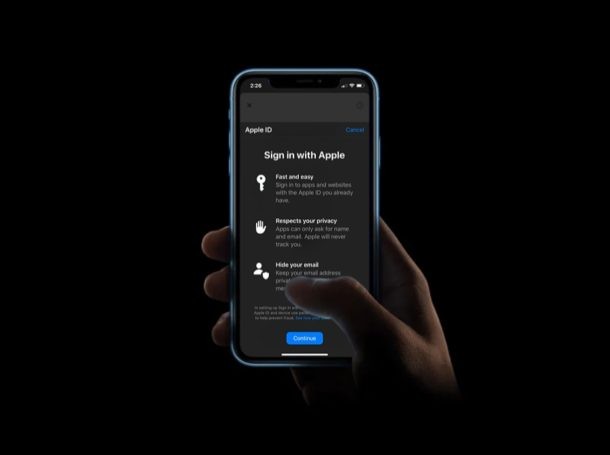
Vous en avez marre de remplir vos informations personnelles à chaque fois qu'on vous demande de créer un compte sur un site web ou une application ? Nous sommes presque sûrs que vous n'êtes pas seul. Grâce à cette nouvelle fonctionnalité appelée "Connexion avec Apple", cela ne devrait plus être un problème, car cela facilite plus que jamais l'inscription et la connexion à divers services depuis votre iPhone ou iPad, et vous permet de masquer votre adresse e-mail du service également.
Vous avez peut-être rencontré des sites Web, des applications et d'autres services qui vous permettent de créer facilement un compte avec votre compte Google ou Facebook. Cela élimine le besoin de saisir manuellement vos données lors de l'inscription car elles sont déjà gérées par Google ou Facebook selon ce que vous choisissez. Comme son nom l'indique, "Se connecter avec Apple" utilise votre compte Apple pour rendre le processus d'inscription plus rapide et plus pratique. Cependant, contrairement à Google ou Facebook, Apple a un truc supplémentaire dans sa manche et c'est la possibilité de cacher votre adresse e-mail des applications et des sites Web, ce qui peut aider à réduire les spams ou autres e-mails indésirables qui apparaissent parfois après l'inscription aux services en ligne. , applications et sites Web.
Si vous souhaitez essayer "Connexion avec Apple" sur iPhone et iPad, lisez la suite pour savoir comment vous pouvez utiliser cette fonctionnalité intéressante et l'utiliser pour masquer votre adresse e-mail lors de la création de comptes sur des applications et des sites Web pris en charge.
Comment utiliser "Se connecter avec Apple" pour masquer les e-mails
La connexion avec Apple est une fonctionnalité qui a été introduite parallèlement à la sortie d'iOS 13. Par conséquent, assurez-vous que votre iPhone ou iPad est mis à jour vers iOS 13 / iPadOS 13 ou version ultérieure avant de poursuivre la procédure suivante. Maintenant, sans plus tarder, examinons les étapes.
- Ouvrez une application ou rendez-vous sur un site Web qui vous permet de vous inscrire avec un compte Apple. Dans ce cas, nous utiliserons l'application extrêmement populaire TikTok pour essayer cette fonctionnalité. Appuyez sur "S'inscrire".
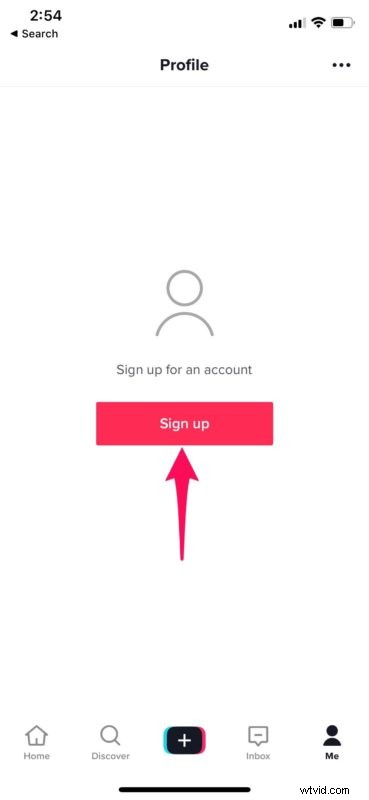
- Maintenant, choisissez "Continuer avec Apple" afin d'utiliser les détails de votre identifiant Apple pour créer un nouveau compte.
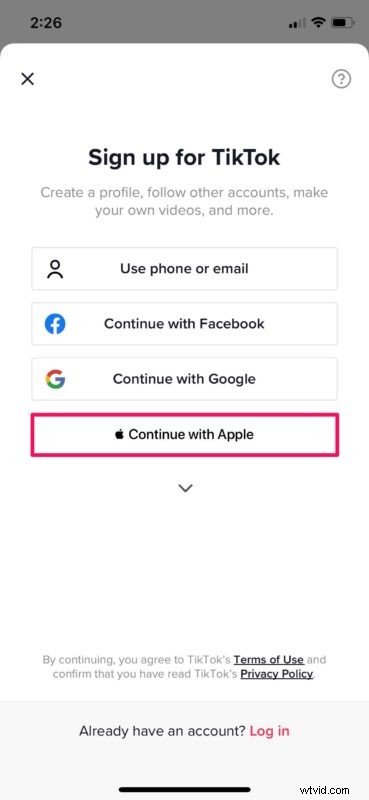
- Puisque c'est la première fois que vous essayez de vous connecter avec Apple, une brève description de la fonctionnalité s'affichera à l'écran. Appuyez simplement sur "Continuer".
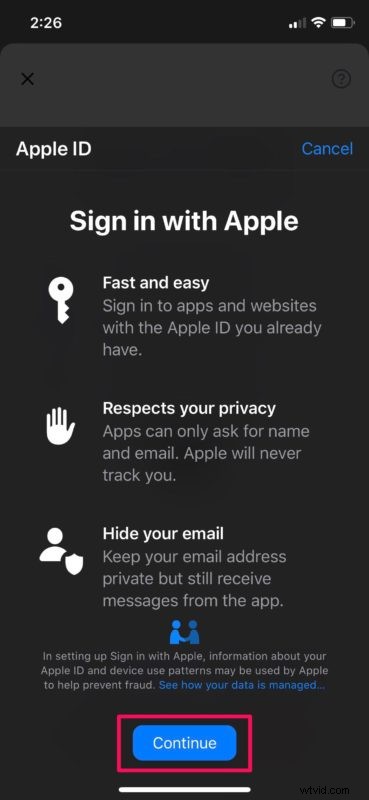
- Vous remarquerez désormais les options de partage ou de masquage de vos e-mails depuis l'application ou le site Web auquel vous essayez de vous inscrire. Sélectionnez "Masquer mon e-mail" comme indiqué dans la capture d'écran ci-dessous. De plus, vous pouvez également modifier votre nom selon vos préférences. Quant à la dernière étape, il vous sera demandé d'autoriser ce processus de création de compte avec Face ID ou Touch ID.
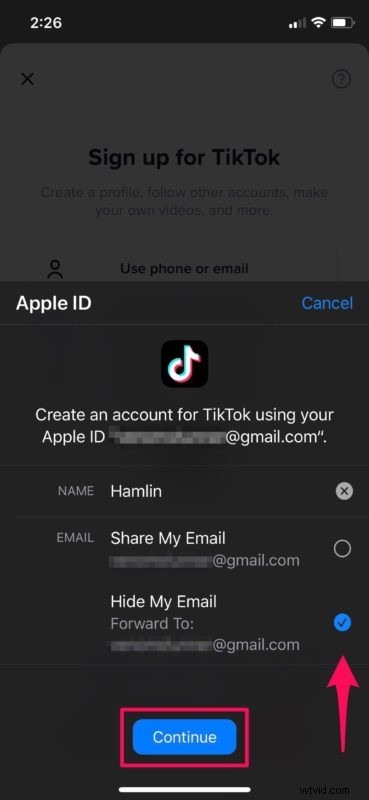
C'est vraiment tout ce qu'il y a à faire, ce processus est fondamentalement le même partout où vous utiliserez "Connexion avec Apple" pour masquer votre adresse e-mail des applications, sites Web et autres services.
Comme vous pouvez le voir sur les captures d'écran, cette démo a été réalisée avec TikTok (qui est une application controversée et interdite à certains endroits, vous pouvez télécharger des vidéos de TikTok sur votre appareil si vous craignez de perdre des médias ou les données du service), mais bien sûr, la fonctionnalité fonctionne de la même manière avec tout autre service pris en charge.
Lorsque vous choisissez de masquer votre adresse e-mail lors de votre inscription avec un compte Apple, une adresse e-mail unique aléatoire est créée pour garantir que votre adresse e-mail principale reste privée et sécurisée. Tous les messages envoyés à cette adresse e-mail aléatoire depuis l'application ou le site Web sont automatiquement transférés vers votre adresse e-mail personnelle.
À partir de là, vous pouvez afficher et répondre à ces e-mails tout en gardant votre adresse e-mail privée. Ceci est rendu possible grâce au service de relais de messagerie privé d'Apple. C'est une fonctionnalité que des concurrents comme Google et Facebook n'offrent pas, c'est pourquoi la connexion avec Apple est facilement un moyen plus pratique et privé de créer des comptes sur des sites Web et des applications pris en charge.
Toutes les informations relatives aux comptes créés à l'aide de Se connecter avec Apple sont stockées dans la section Mot de passe et sécurité des paramètres. Ici, les utilisateurs peuvent afficher les adresses e-mail générées de manière aléatoire et même choisir de ne plus utiliser l'identifiant Apple pour chaque application. Cela rend également cette fonctionnalité très intéressante en tant que fonctionnalité de sécurité.
Pour le moment, la liste des applications et des sites Web participants est quelque peu limitée par rapport à Google et Facebook. Cependant, cela est principalement dû au fait qu'il s'agit d'une fonctionnalité relativement nouvelle et que la prise en charge pourrait s'améliorer considérablement au fil du temps, car davantage d'applications, de sites Web et de services prennent en charge la fonctionnalité "Se connecter avec Apple".
Avez-vous réussi à vous inscrire sur une application ou un site Web pris en charge à l'aide de votre compte Apple ? Comment pensez-vous que Se connecter avec Apple se compare aux offres de Google et Facebook ? Faites-nous part de vos réflexions et opinions dans la section des commentaires ci-dessous.
